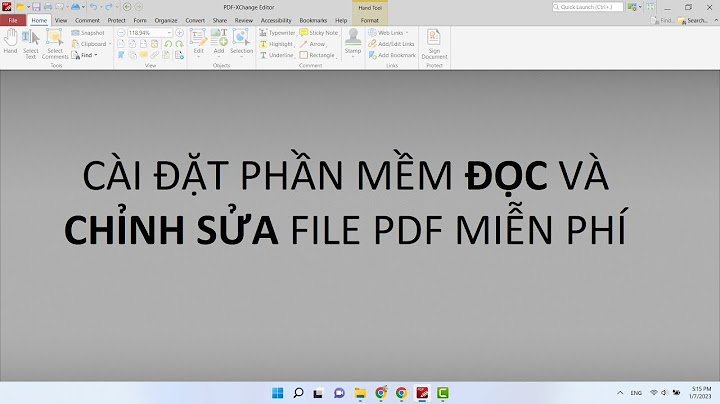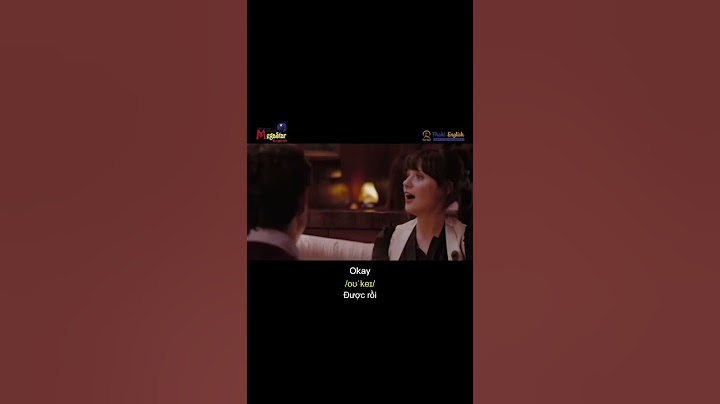Khi chúng ta cần detach , attach CSDL từ máy này sang máy khác. Hay việc chúng ta muốn restore CSDL vừa bị thay đổi, mà 2 máy sử dụng 2 phiên bản SQL Server khác nhau(ví dụ bạn đang dùng SQL Server version 2019, nhưng người bạn của bạn lại chỉ đang dùng SQL Server) là điều khó có thể thực hiện được. Chính vì những bất cập giữa những version này, chúng tôi sẽ đưa ra 1 cách giải quyết triệt để vấn đề vừa được nêu ra. Show
Bước 1: Right click vào CSDL bạn muốn sinh file script và chọn Tasks > Generate Scripts... Bước 2: Chọn Next.Bước 3: Ở bước này có 2 tuỳ chọn để lựa chọn.
 Ở bài học này, chúng ta sẽ thực hiện trường hợp tổng quát trước, cụ thể chúng ta sẽ chọn “Script entire database and all database objects” và click Next. Bước 4: Click Advanced. Trong màn hình Advanced Scripting Options thực hiện các thao tác
 Nếu như chúng ta muốn Generate bao gồm cả đối tượng và dữ liệu, chọn Types of data to script :
Đây là phần khá quan trọng của bài viết này, chúng ta sẽ chọn version SQL Server bạn muốn tại phần Script for Server Version và chọn Version tương ứng. Giả sử mình muốn mang script qua máy cài version 2012 để chạy thì mình sẽ chọn SQL Server 2012 cho phù hợp. Bởi mỗi version SQL Server sẽ có 1 số sự thay đổi nhỏ trong cú pháp SQL.  Mặc định file script sinh ra có chứa lệnh SQL bao gồm cả tên của Schema trong CSDL của bạn. Ví dụ: CREATE TABLE dbo.SaoKeTGTK_20170922 (tên schema mặc định là dbo). Nếu bạn không muốn hiện tên schema trong file thì chỉnh cột Schema qualifi object names thành False.  Sau khi hoàn thành chọn các options như trên thì bạn click OK. Bước 5: Chọn nơi muốn lưu file DATABASE_HOCSQL.sql sẽ được tạo ra và click Next -> Next. Bước 6: Mở file DATABASE_HOCSQL.sql vừa được tạo ra và xóa đi các lệnh được tô đen bên dưới để tránh lỗi khi mang qua máy khác. Cuối cùng là Save file. Cảm ơn bạn đã đọc hết bài viết này. Đây là bài viết tâm huyết từ đội ngũ hoctinonline.edu.vn, nếu bạn cảm thấy hữu ích, hãy like và share bài viết này để đội ngũ hoctinonline.edu.vn có thêm động lực viết bài nhé 😊 Trân trọng cảm ơn bạn |